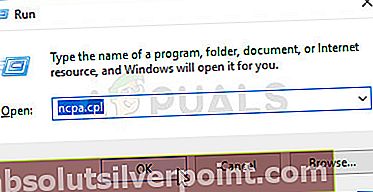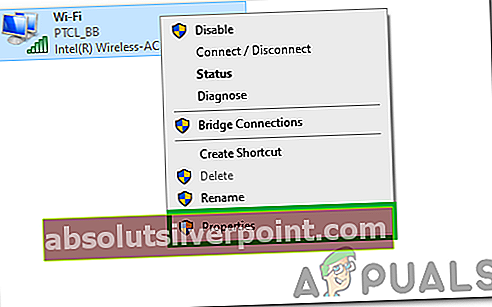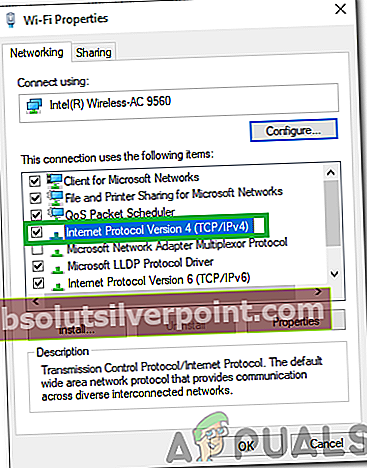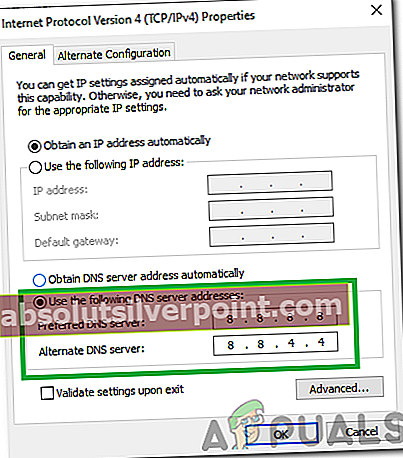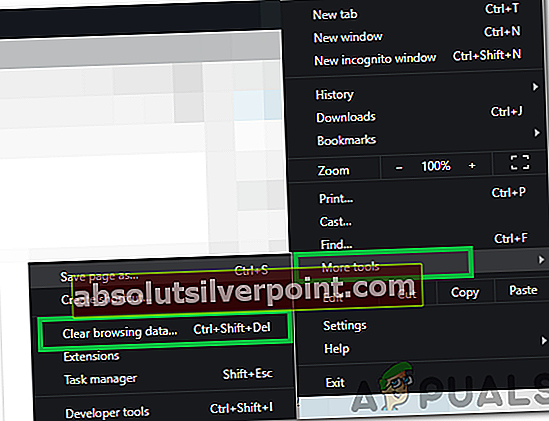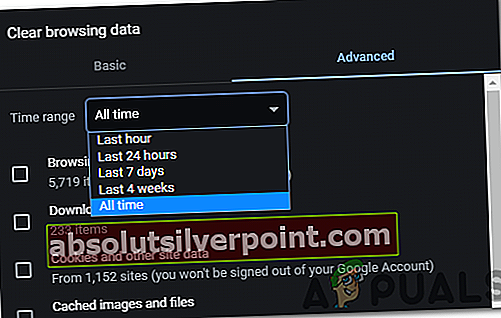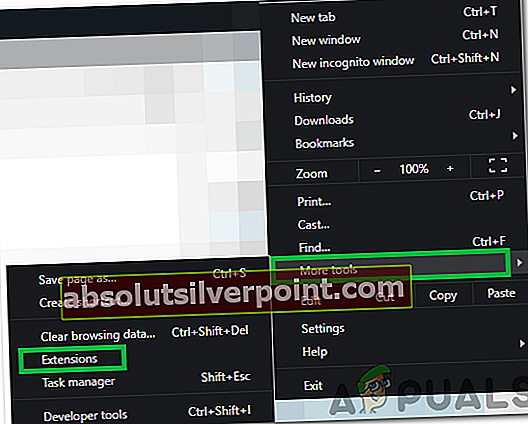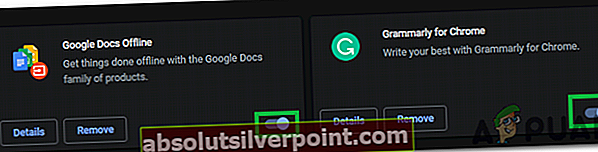Twitch je ena izmed najbolj znanih pretočnih platform za igre na srečo in druge streamerje. Gosti veliko populacijo profesionalnih streamerjev in gledalcev. Chrome je eden izmed najbolj priljubljenih brskalnikov in uporabniki si lahko prek Chroma ogledajo tudi vsebino trzanja. Vendar pa v zadnjem času prihaja veliko poročil, v katerih uporabniki ne morejo naložiti Twitcha v brskalnik Chrome.

V tem članku bomo obravnavali nekatere razloge, zaradi katerih se ta napaka sproži, in zagotovili izvedljive rešitve za njeno popolno odpravo. Pazite, da natančno upoštevate metode in v istem vrstnem redu, kot so predstavljene, da se izognete konfliktu.
Kaj preprečuje, da bi se Twitch nalagal v Chromu?
Po prejemu številnih poročil več uporabnikov smo se odločili raziskati težavo in oblikovali vrsto rešitev za njeno izkoreninjenje. Preučili smo tudi razloge, zaradi katerih se sproži, in jih navedli na naslednji način.
- Poškodovan predpomnilnik / piškotki:Brskalnik nekatere podatke shrani v predpomnilnik, da prepreči dolge čase nalaganja in uporabniku omogoči bolj gladko izkušnjo. Podobno piškotke shranjujejo spletna mesta, da skrajšajo čas nalaganja in povečajo hitrost nalaganja. Vendar se lahko v nekaterih primerih ti podatki poškodujejo, zaradi česar se lahko postopek nalaganja nekaterih mest prekine.
- Korumpirana zgodovina: Vsakič, ko obiščemo spletno mesto ali opravimo iskanje v brskalniku, Chrome shrani podatke o iskanju, da vodi evidenco naše zgodovine brskanja. Ti zabeleženi podatki se lahko včasih poškodujejo in preprečijo, da bi brskalnik naložil določena spletna mesta. Zaradi tega se lahko trzanje med nalaganjem sooča s težavami.
- Zlonamerna programska oprema:Včasih vam določena zlonamerna programska oprema preprečuje dostop do določenih spletnih mest. Zlonamerna programska oprema lahko okuži vaš računalnik tako, da se popravi skupaj z drugimi prenosi in vam nato prepreči, da bi opravili določena opravila v računalniku.
- Dodatki:Če ste v brskalnik dodali nekaj razširitev, vam morda ena od njih preprečuje dostop do spletnega mesta. Včasih lahko razširitve ne delujejo pravilno in uporabniku preprečijo, da bi dokončal preprosta opravila.
- VPN:Twitch vam morda preprečuje povezavo, ker uporabljate VPN ali proxy. Vaša zahteva za povezavo je lahko včasih zavrnjena, če uporabljate VPN ali proxy in lahko blokira odpiranje spletnega mesta.
- Izpad storitve:V nekaterih primerih lahko pride do izpada storitve na koncu strani, zaradi česar to vpliva na postopek nalaganja. Prepričajte se, da trzanje ni navzdol in deluje pravilno za druge ljudi.
Zdaj, ko dobro razumete naravo problema, bomo šli k rešitvam. Poskrbite, da jih boste uporabili v določenem vrstnem redu, v katerem so predstavljeni, da se izognete konfliktu.
1. rešitev: Spreminjanje nastavitev DNS
Nastavitve DNS za povezavo morajo biti pravilno konfigurirane, da bo sprejeta zahteva za povezavo. Zato bomo v tem koraku ročno izbirali naslove strežnika DNS za konfiguracijo IPv4. Za to:
- Pritisnite "Windows" + "R" odpreti poziv Run.
- Vtipkaj “Ncpa.cpl” in pritisnite "Enter".
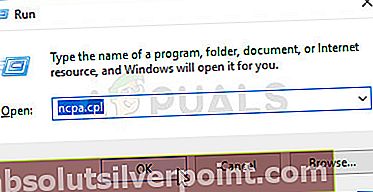
- Z desno miškino tipko kliknite omrežje, ki ga uporabljate, in izberite »Lastnosti«.
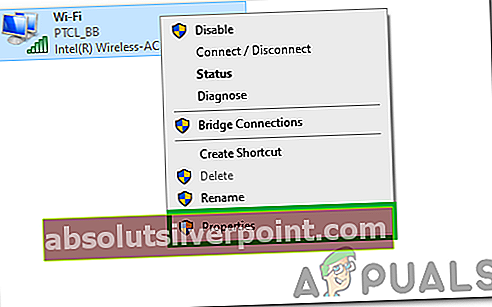
- Dvokliknite na “Različica internetnega protokola 4 (TCP / IPv4)” možnost.
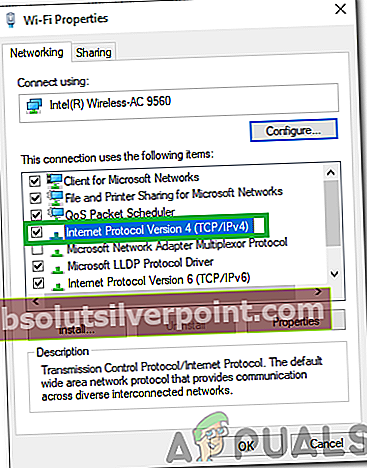
- Preverite »Ročno pridobivanje naslovov DNS strežnika« možnost.
- Enter “8.8.8.8” V primarni naslovno polje in “8.8.4.4” v polju za sekundarni naslov.
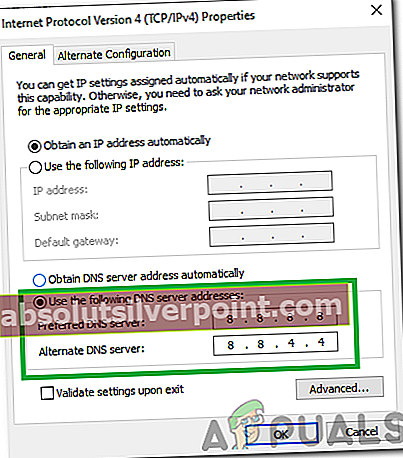
- Kliknite na "v redu"In preverite, ali težava še vedno obstaja.
Rešitev 2: Brisanje zgodovine / piškotkov
Če so zgodovina ali piškotki poškodovani, lahko prepreči vzpostavitev povezave. Zato bomo v tem koraku počistili zgodovino in piškotke za brskalnik Chrome. Za to:
- Odprto Chrome in zaženite nov zavihek.
- Kliknite »Tripike"V zgornjem desnem kotu in izberite"VečOrodja".

- Kliknite »JasnoBrskanjePodatki".
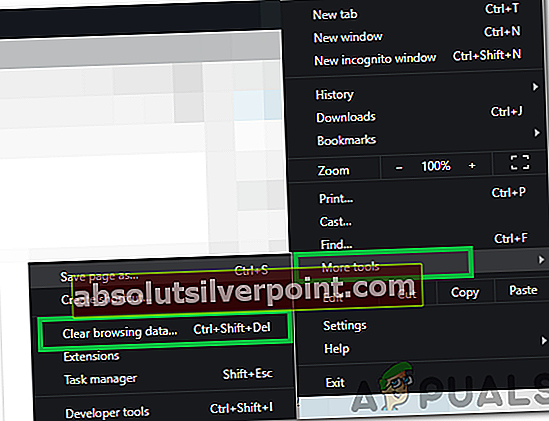
- Preverite vse možnosti in kliknite naČasovni razpon”Spustni meni.
- Kot časovno obdobje izberite “All Time” in kliknite na “JasnoPodatki".
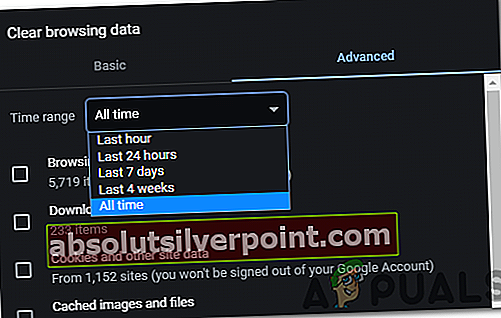
- Počakajte, da se podatki izbrišejo, in preverite, ali težava še vedno obstaja.
3. rešitev: Onemogočanje razširitev
V nekaterih primerih lahko nekatere razširitve uporabniku preprečijo dostop do določenih spletnih mest. V tem koraku bomo onemogočili nekatere razširitve, da se znebimo te težave. Za to:
- Odprto Chrome in zaženite nov zavihek.
- Kliknite »Tripike"V zgornjem desnem kotu in izberite"VečOrodja".
- Kliknite na razširitve možnost in preverite če obstajajo aktivne razširitve.
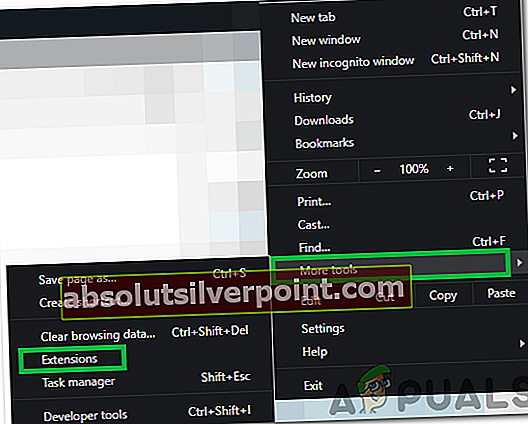
- Kliknite stikalo za vklop izključeno vse aktivne razširitve.
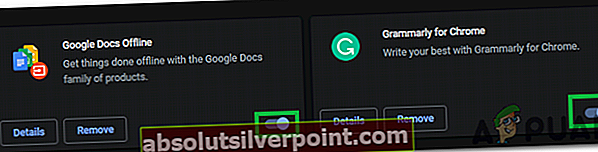
- Preveri da preverite, ali se težava po onemogočenju razširitev še vedno pojavlja.
4. rešitev: Izklopite VPN
Če spletno mesto dostopate, ko je vzpostavljena povezava VPN ali ko uporabljate strežnik proxy, onemogoči povezavo in preverite če želite preveriti, ali težava še vedno obstaja. Spletno mesto včasih blokira povezavo, ki uporablja strežnik proxy ali VPN, ker je v nekaterih primerih videti kot varnostno tveganje.

5. rešitev: Odstranjevanje zlonamerne programske opreme
Če je bil računalnik ali brskalnik okužen z zlonamerno programsko opremo, ga morate odstraniti, preden se poskusite povezati s spletnim mestom. Ker je vaš računalnik okužen, morda zlonamerna programska oprema ali spletno mesto blokira vašo povezavo. Zato skeniranje računalnika, se ga znebite zlonamerne programske opreme in preverite, ali težava še vedno obstaja.